产品
安装摘要: 0.下载好安装包 1.安装 2.安装好后断网,重新打开安装好后的软件 2.激活 特别说明: 1.安装时输入序列号: 666-69696969 产品密钥: 001H1 2.申请号就是注册机中的请求码 WAXU LY8X GPXE LA5P GXNX NHE9 9R19 F3CZ 3.安装路径可以默认: C:\Program Files\Autodesk\ 安装路径可以修改,我修改了安装路径直接输入: D:\cad\Program Files\Autodesk\ 4.复制出注册机中生产的激活码: A441SLZKZP3WXSNFVZTA0FX1QCPG64ZJ2PGKGUVP1F718XF12Y8ZTQ3CZ 以管理员身份运行注册机,首先点击“补丁”,然后将“请求码”复制到注册机中,点击“生成”,即可在注册机的窗口中得到“激活码”; 5.本次安装使用的软件包下载地址 https://www.7down.com/soft/41903.html http://down-ww3.7down.net/pcdown/soft/A/autocad2016jjb.7z
右键setup.exe文件-选择打开
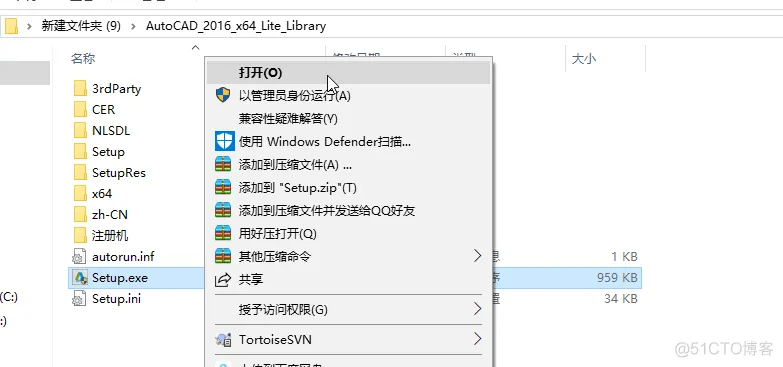
在打开的界面中-点击安装
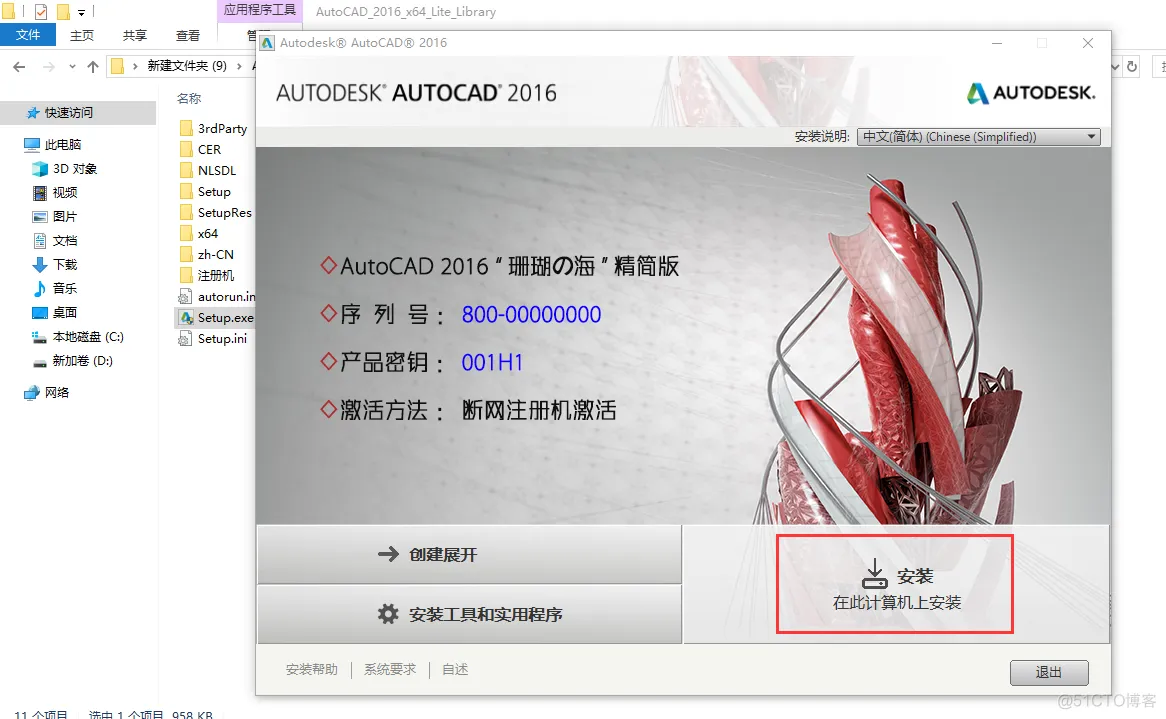
复制输入序列号和产品秘钥后点下一步
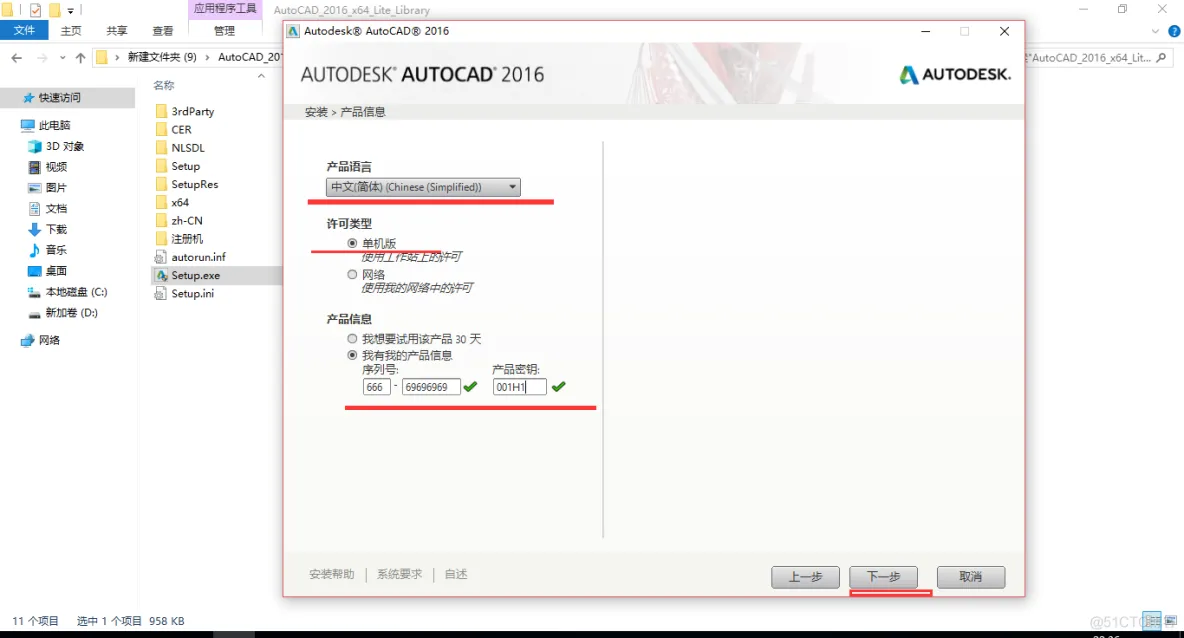
设置安装位置后点击下一步
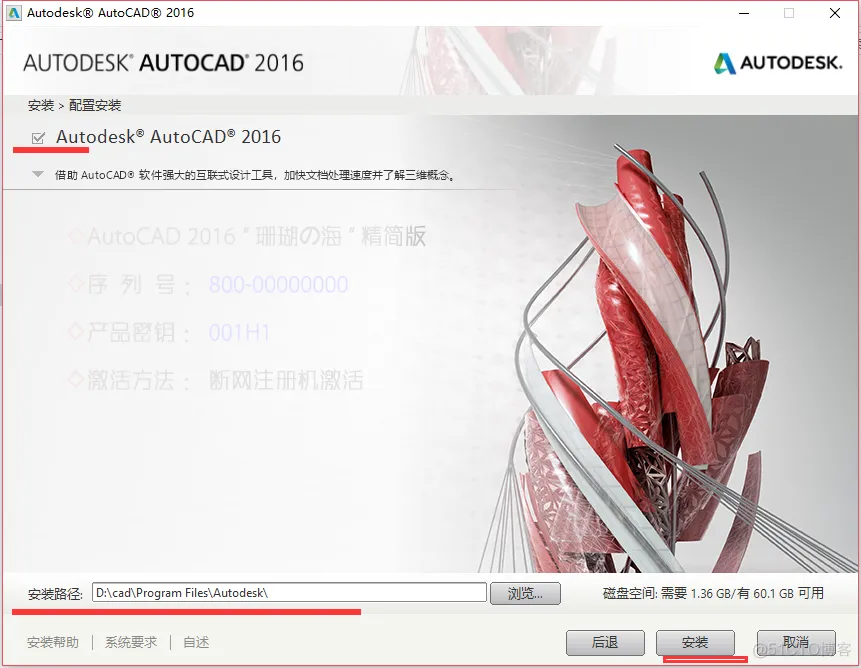
等待安装进度条走完
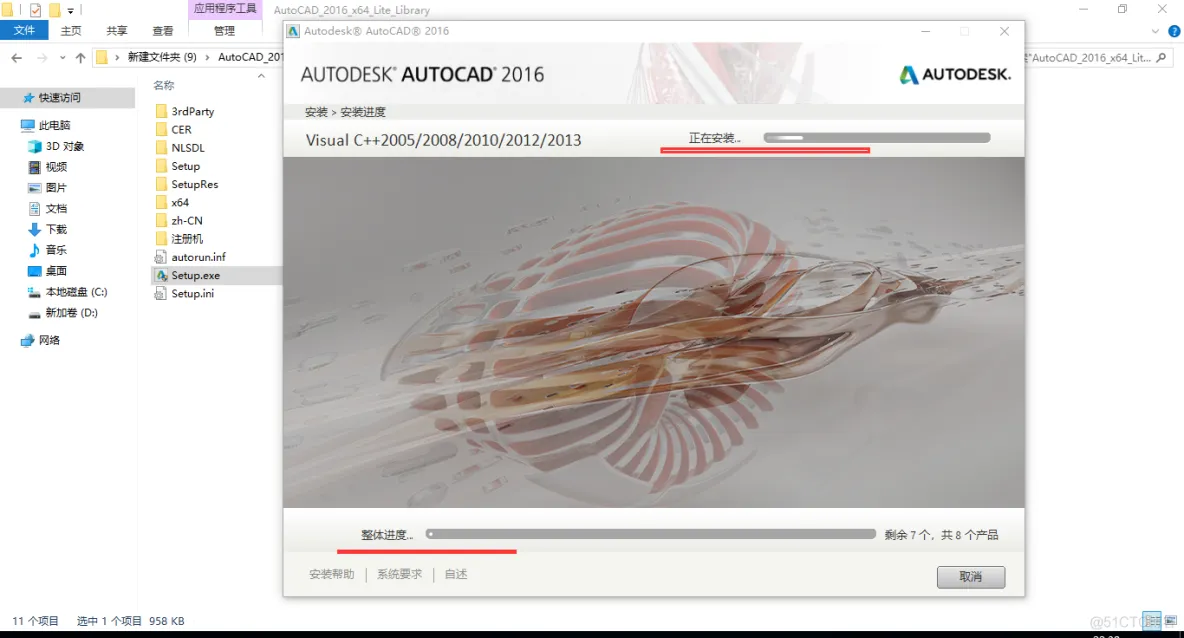
安装进度条走完后点击完成
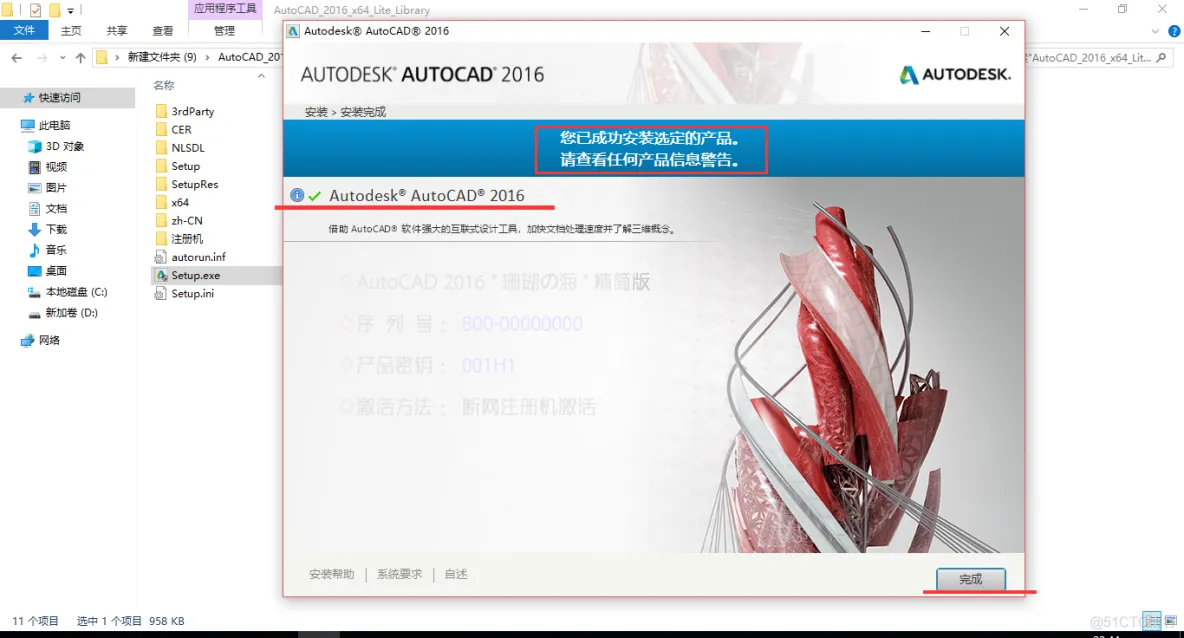
断开网络
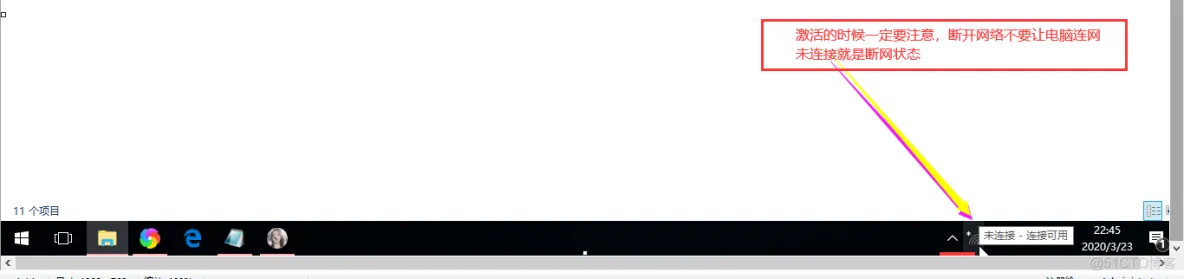
在桌面上找到安装完成后生产的AutoCAD 2016快捷图标打开它-在弹出的许可协议中点我同意
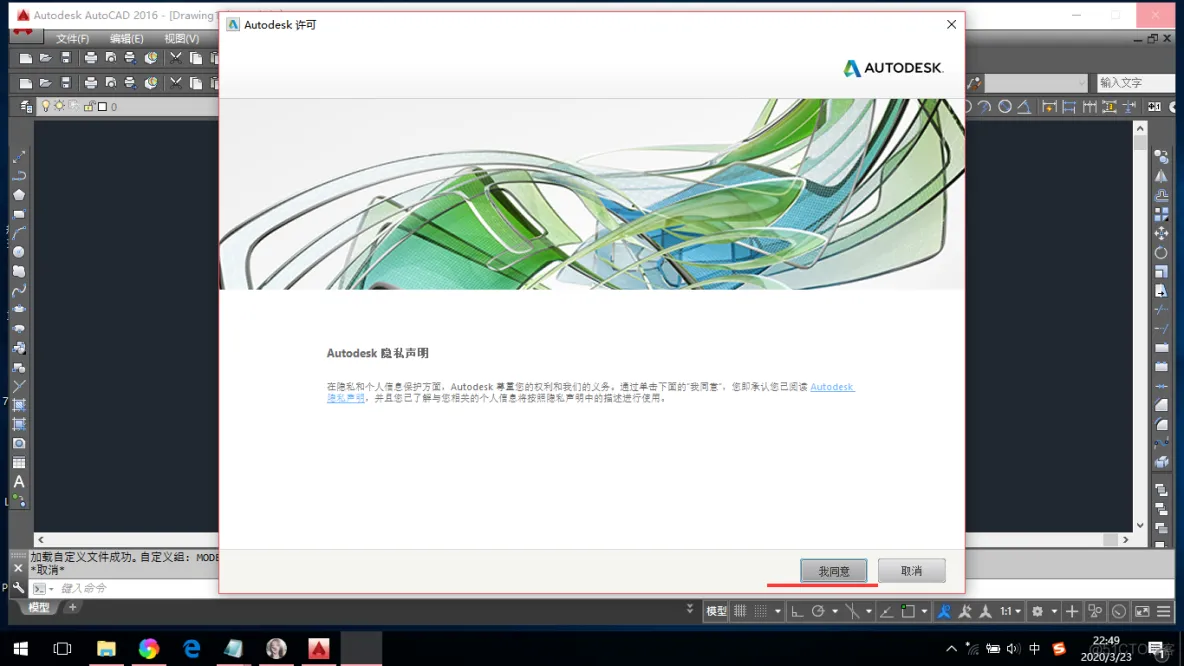
在弹出的激活界面中点击激活
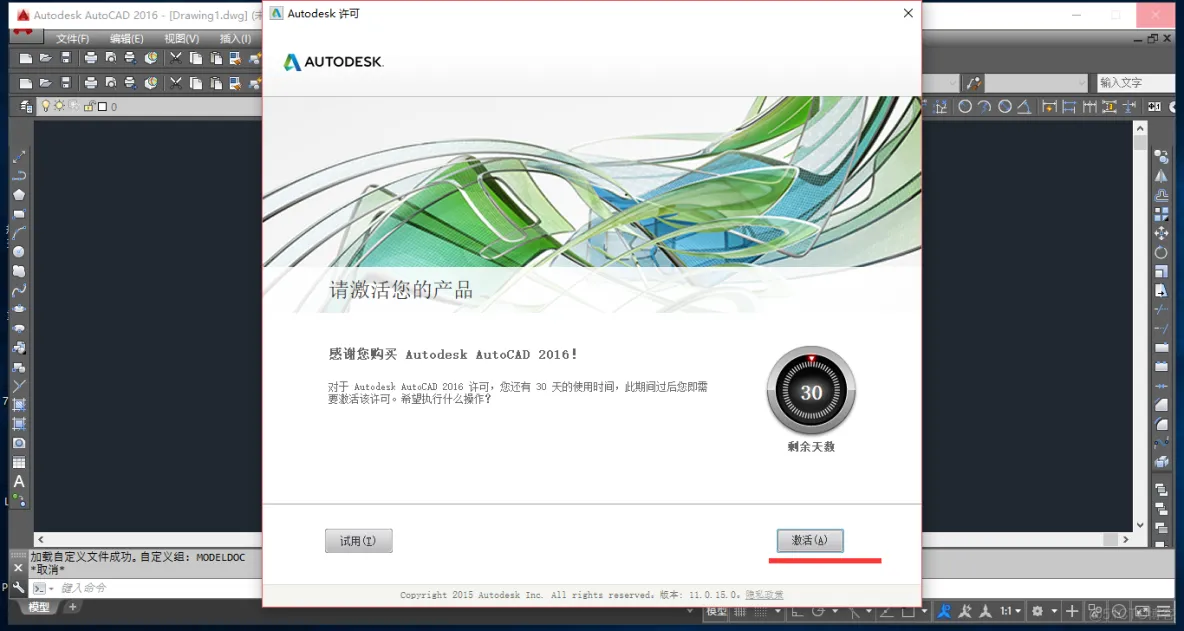
在弹出的激活界面中点击选择“我具有Autodesk提供的激活码”
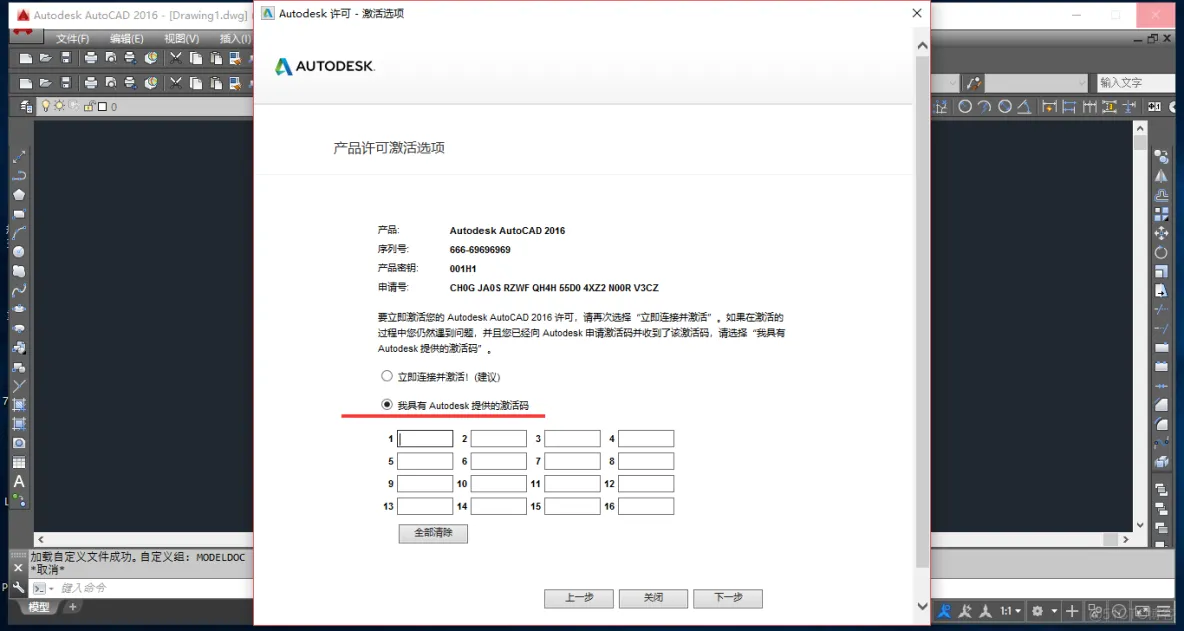
复制出申请号
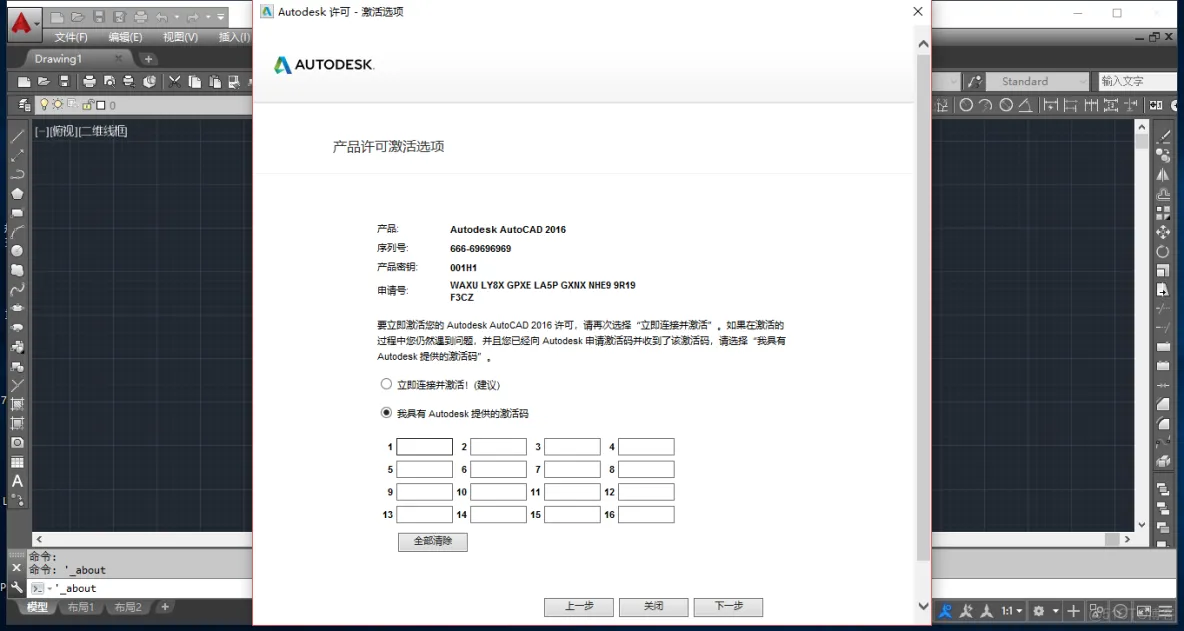
打开注册机
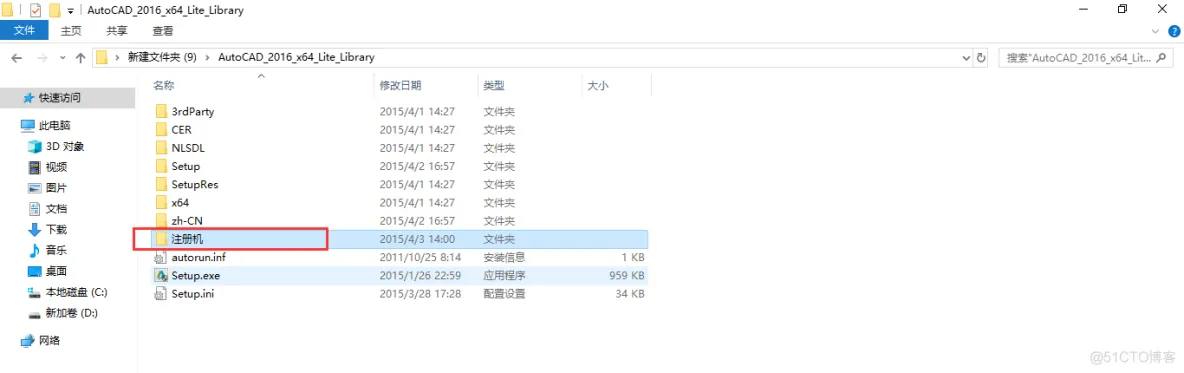
右键以管理员身份运行注册机文件
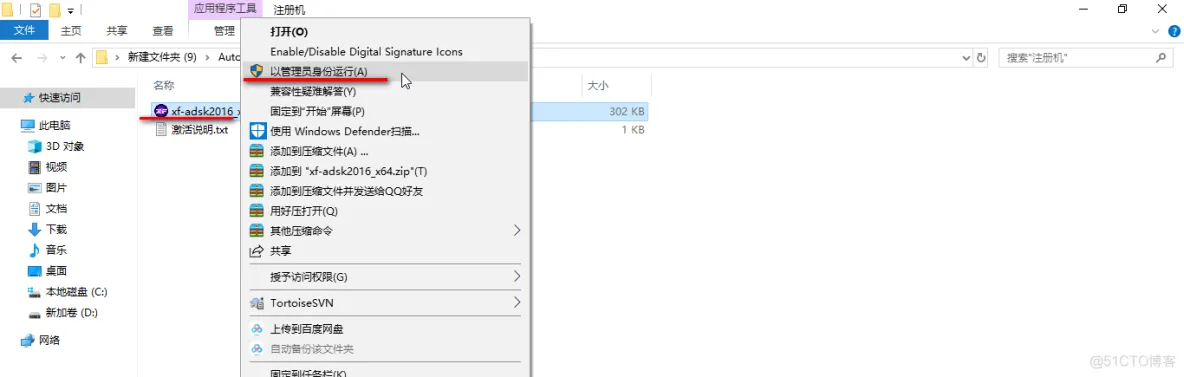
将请求码复制到注册机中点1生成-2补丁-3确定
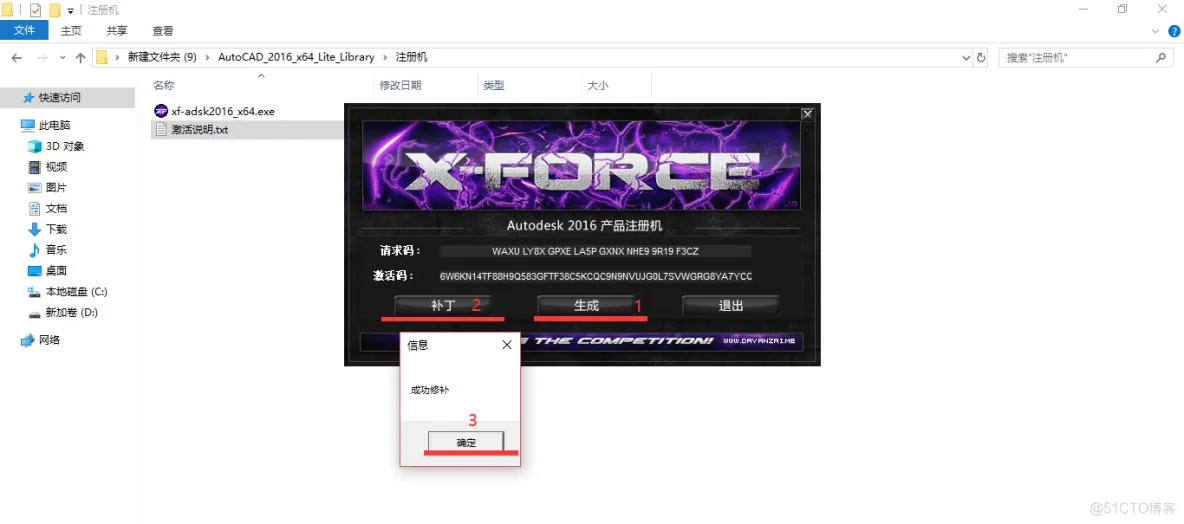
复制出生成的激活码后点击退出注册机
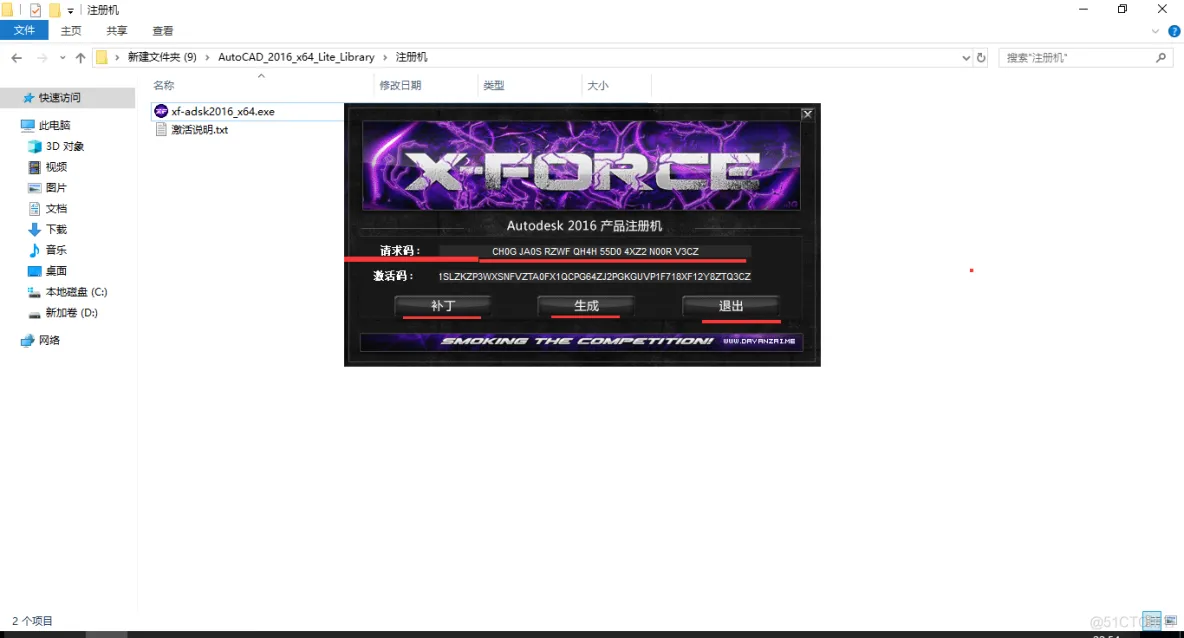
将注册机中的激活码复制输入到激活码输入框中
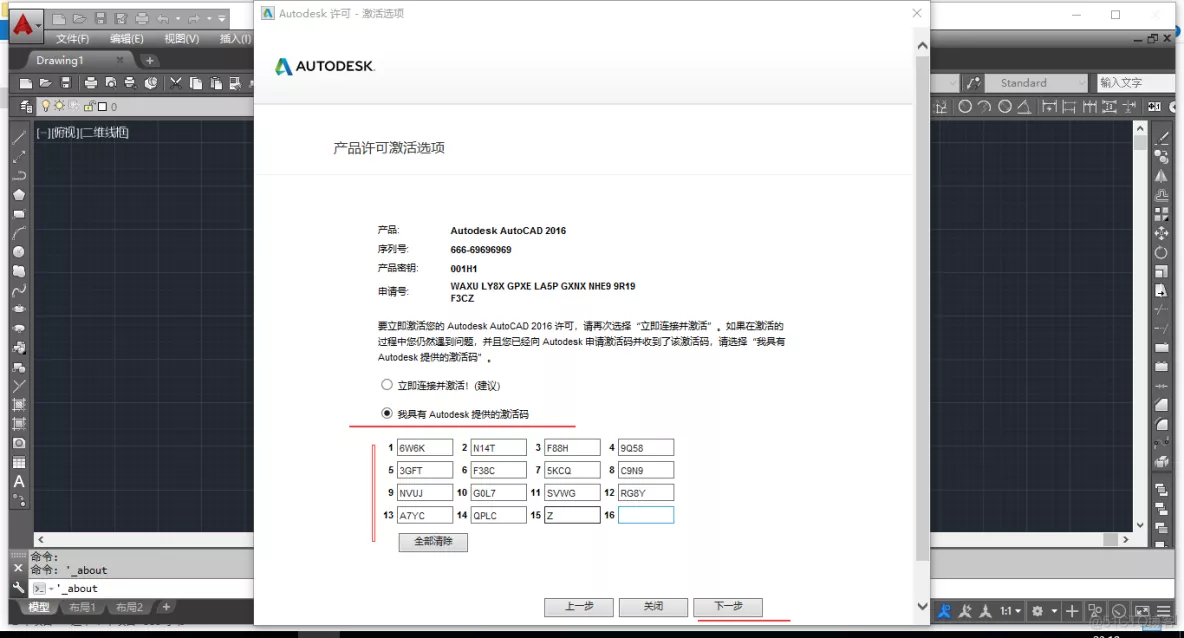
看到显示成功页面后点击确定
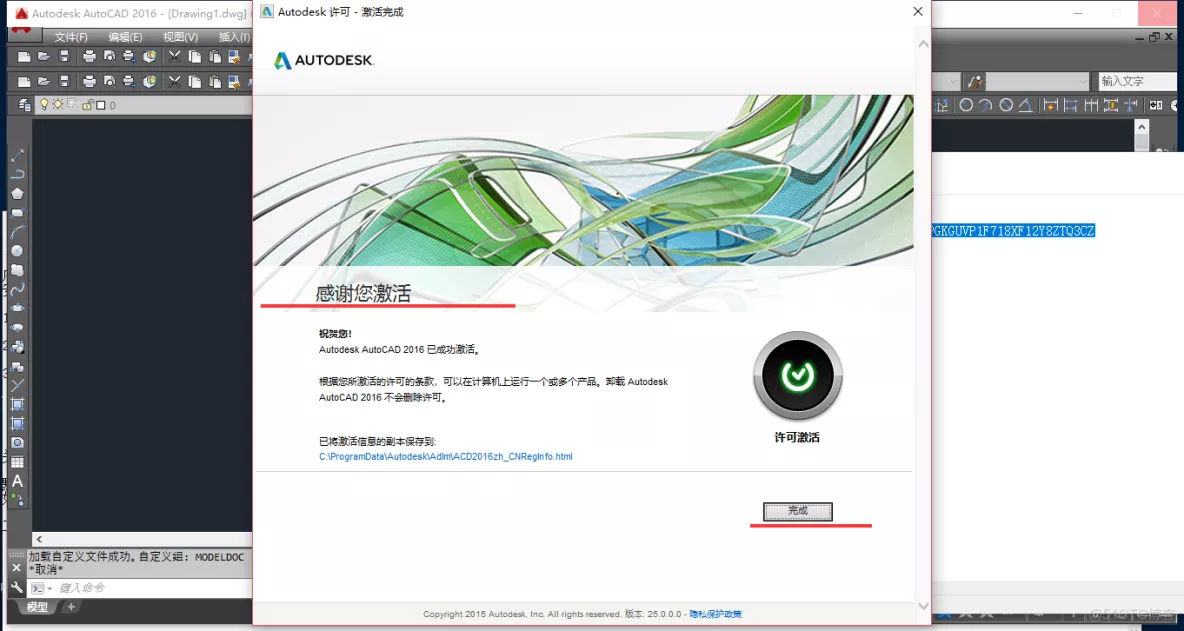
激活成功后关闭软件再次在桌面上打开AutoCAD 2016-弹出的参与改善计划中选择不后点击确定
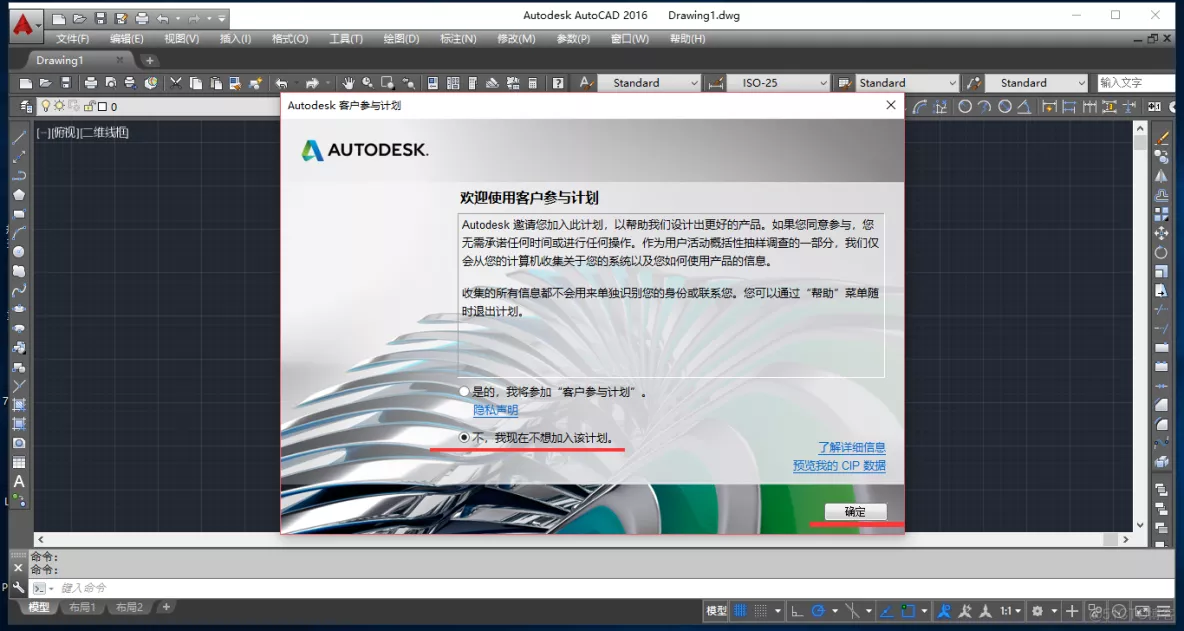
cad2016安装好后的大小及生成的桌面快捷方式

免责声明:本文系网络转载或改编,未找到原创作者,版权归原作者所有。如涉及版权,请联系删